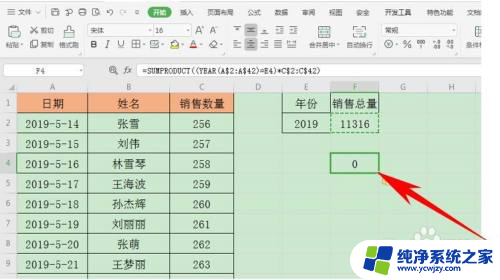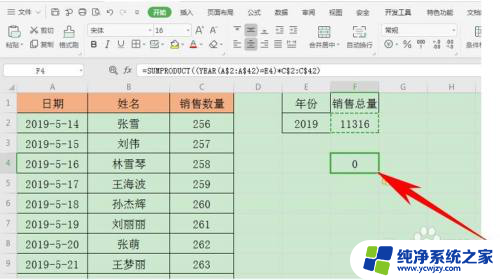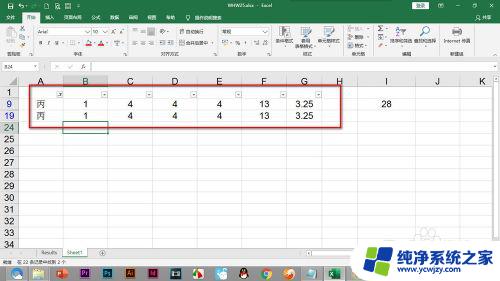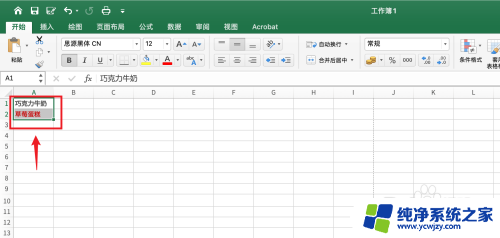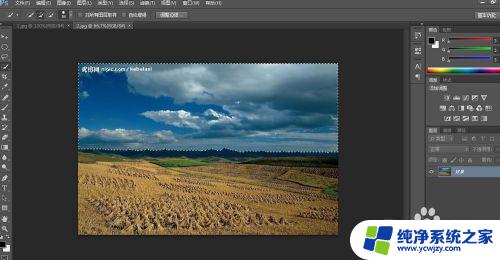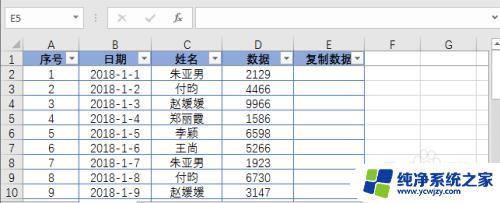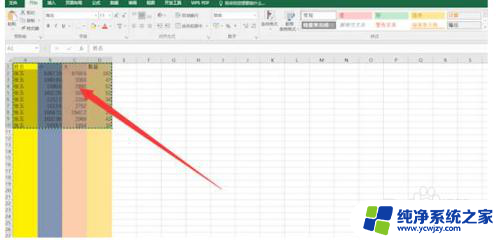Excel如何带颜色复制粘贴,轻松实现单元格格式复制
更新时间:2023-08-22 10:55:30作者:yang
excel如何带颜色复制粘贴,在日常工作中,我们经常会使用Excel来处理数据和制作表格,其中复制粘贴是我们经常使用的功能之一。有时候我们可能需要将带有颜色的单元格复制到其他位置,以便于数据的整理和分析。如何在Excel中进行带颜色的复制粘贴呢?在本文中我们将介绍一些简单的方法和技巧,帮助您轻松实现这一操作。无论您是初学者还是已经熟练掌握Excel的使用者,相信这些技巧都能对您的工作带来便利和效率的提升。
具体方法:
1.例如要将图中上方单元格中的颜色复制到下方单元格中,但不复制数值。
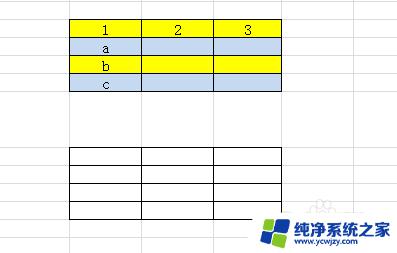
2.选中带颜色的单元格,点击复制按钮。或者按键盘的ctrl+C复制。

3.鼠标右键点击要粘贴颜色表格的左上角的单元格。
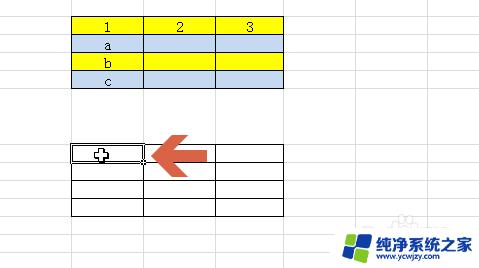
4.鼠标左键点击弹出菜单中的“选择性粘贴”。
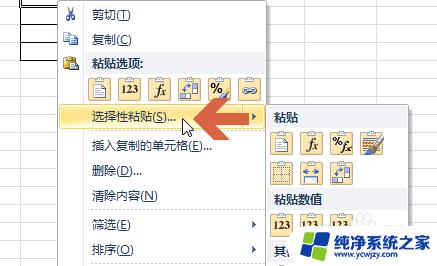
5.点选“格式”。
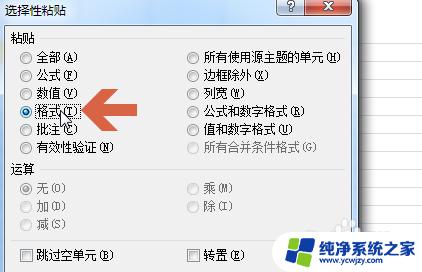
6.点击确定按钮。
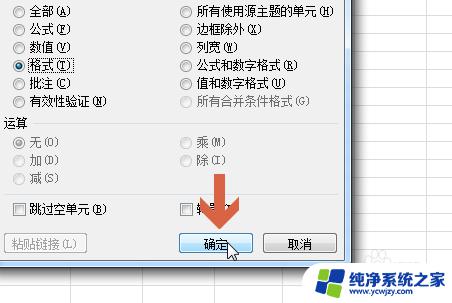
7.这样,就将颜色粘贴好了。
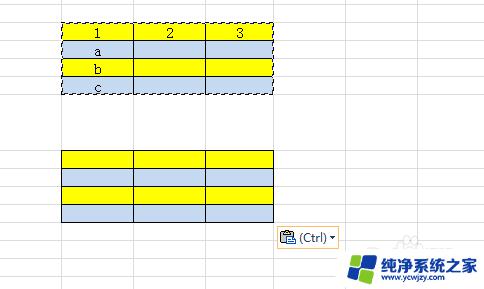
以上是有关如何在Excel中复制粘贴带有颜色的内容的全部内容,如果您还有任何不清楚的地方,请参考以上小编的步骤进行操作,我们希望这些信息能对您有所帮助。